1、首先打开迅雷软件如下图,找到里面已下载那个选项,点击,就会看到你已经下载过得所有文件。
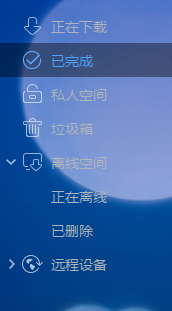
2、然后可以逐个删除你已经下载的所有文件,也可以在多选状态下全部删除,在删除时,会出现一个对话框,提示要不要将文件也删除,点击“否”
3、然后你所有删除的文件全都出现在一个叫“垃圾箱”的选项里,点击,同上一步一样,要将你的垃圾箱里面的记录也都要删除 。
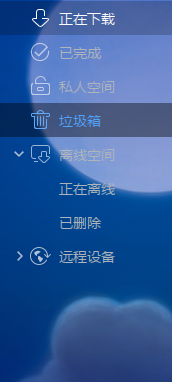
4、最后你就会看到你的上传速度就会降下来。
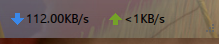
5、还有一种方法就是更改你所下载的文件位置,就是说,你将你已经下载好的文件,转移到其他目录里面,这样迅雷就会找不到你所下载的文件,也就无法继续上传了,通常这样做可能要花费的时间较长,因为如果你原先的下载目录里面有很大的文件,这样转移文件的时间就会比较长。